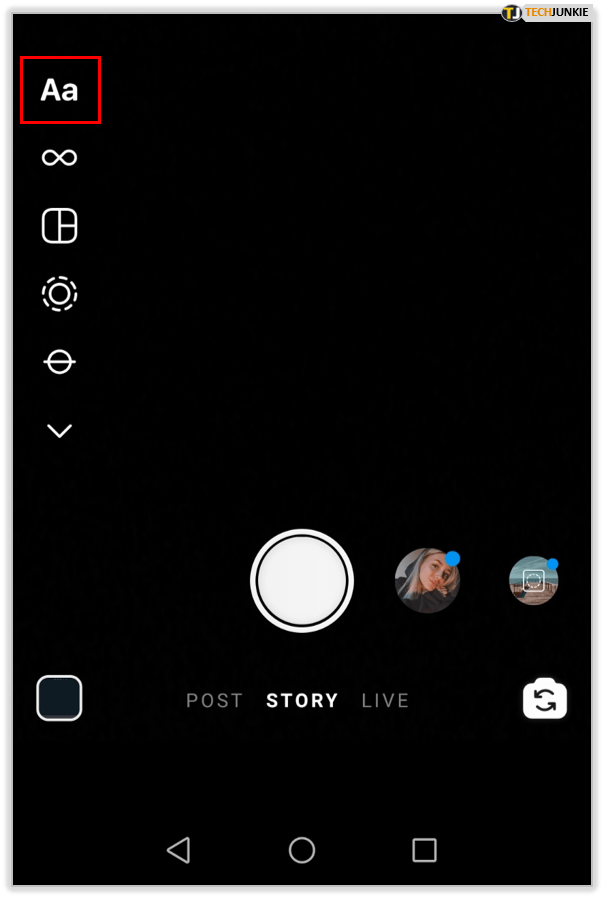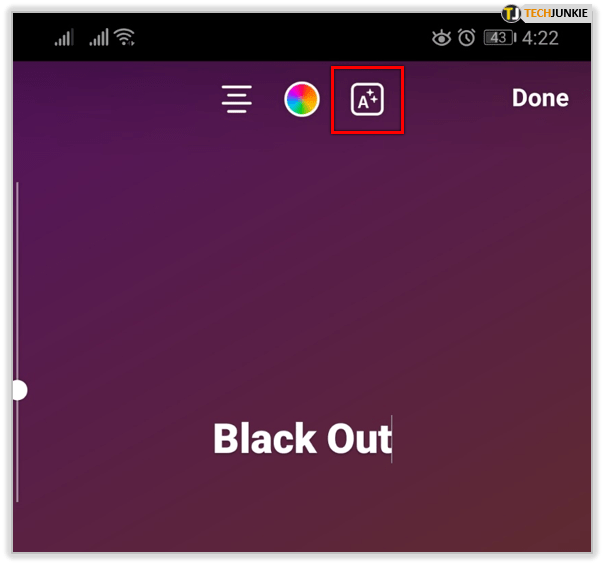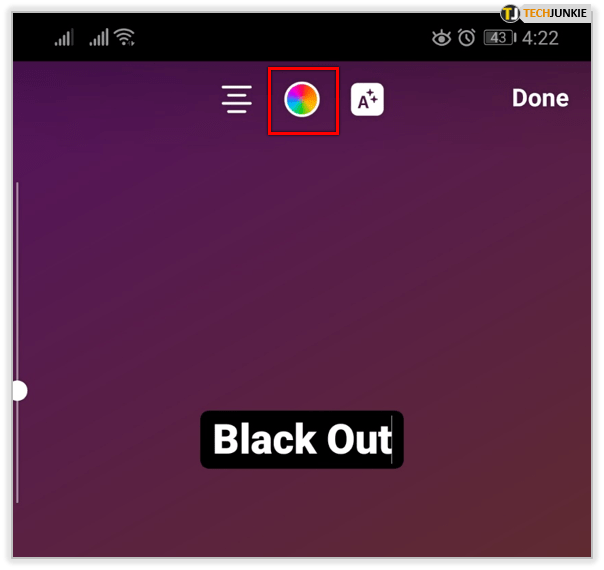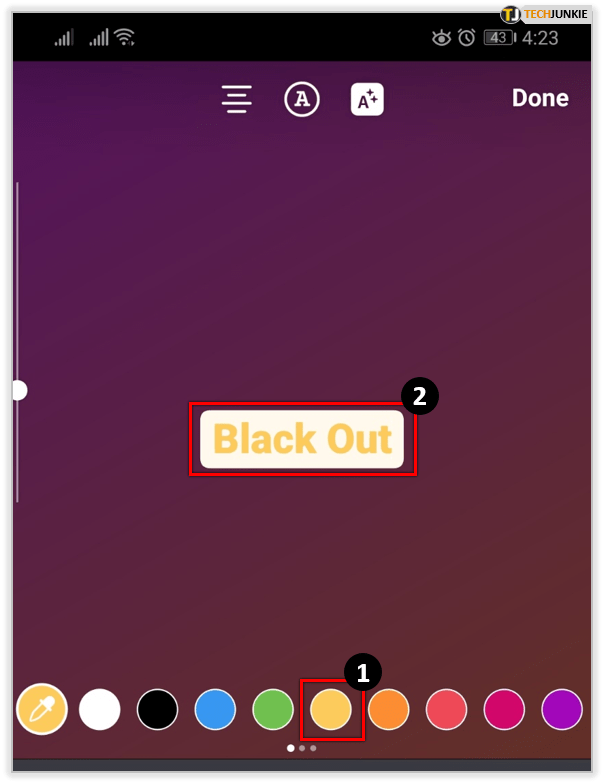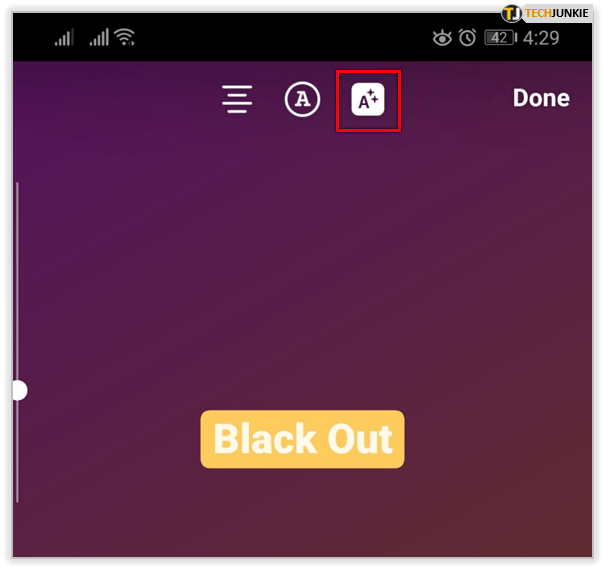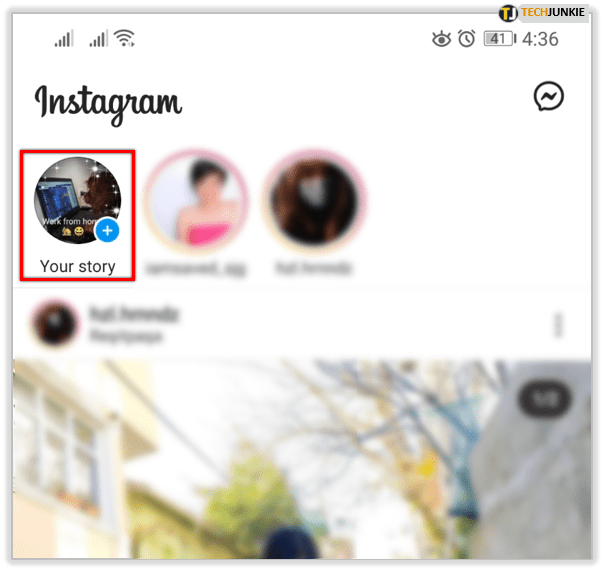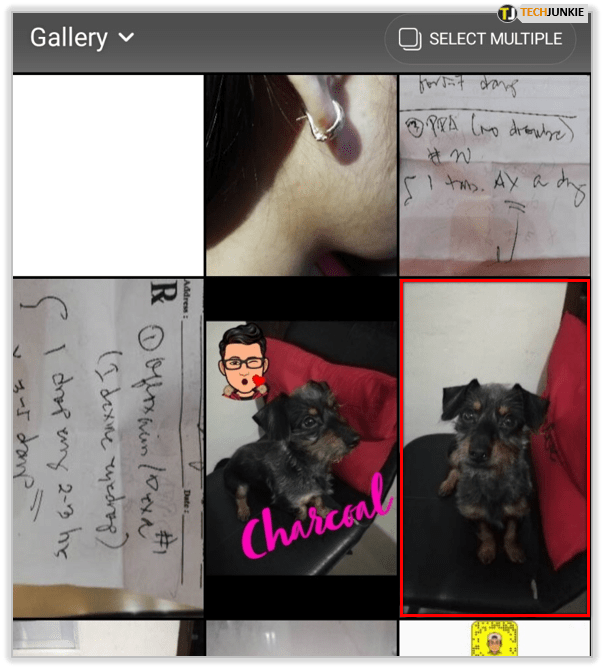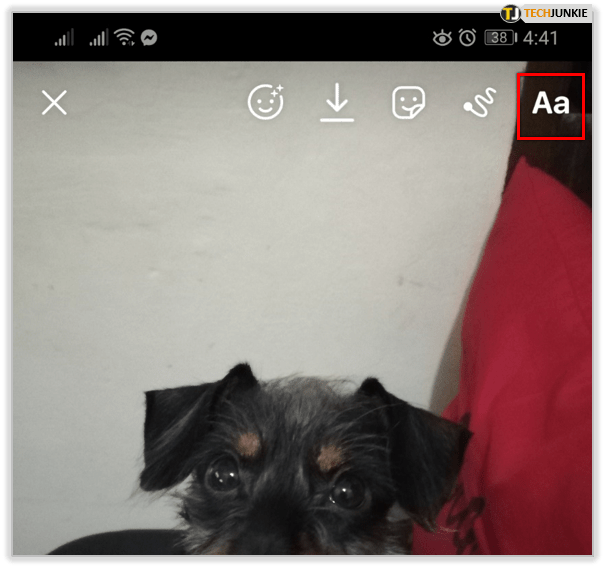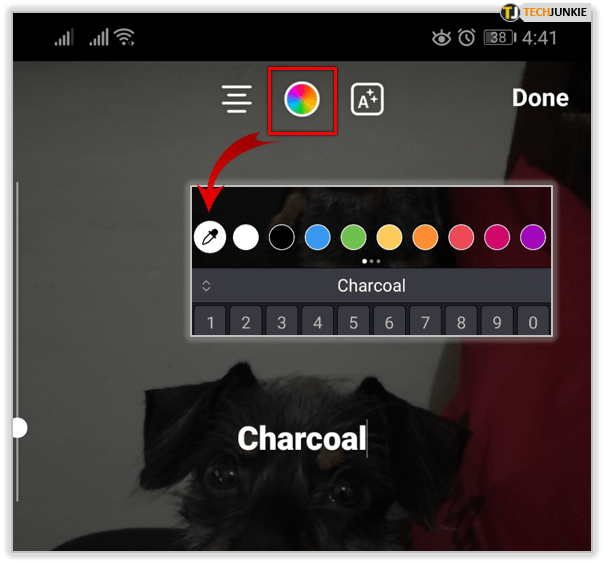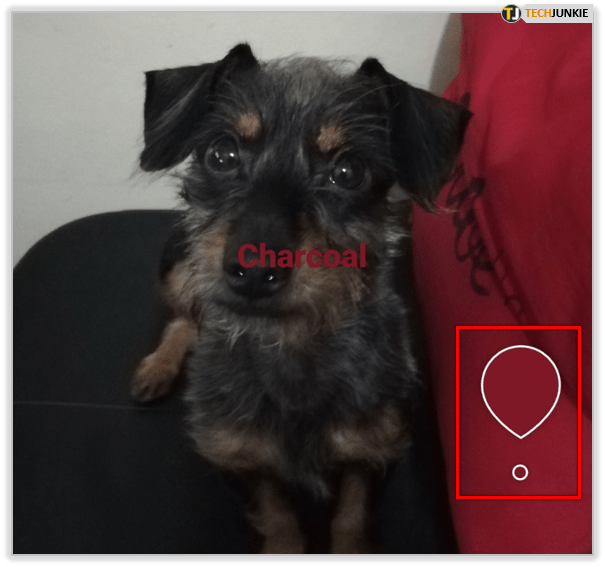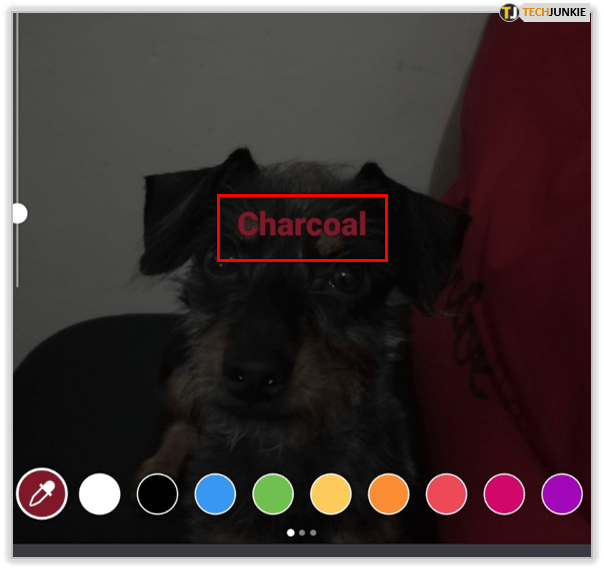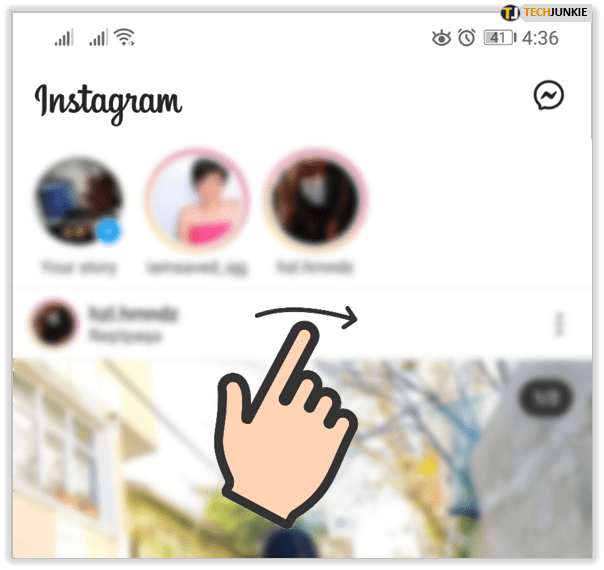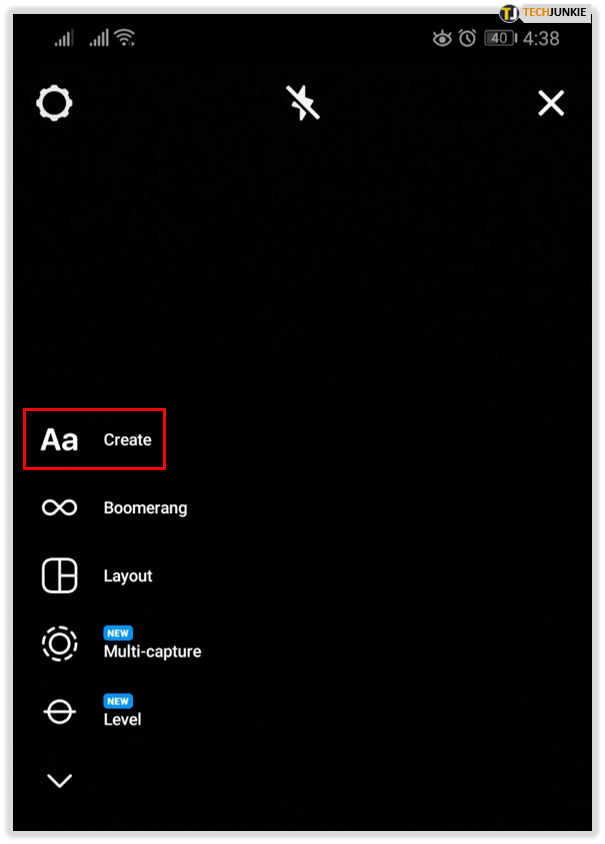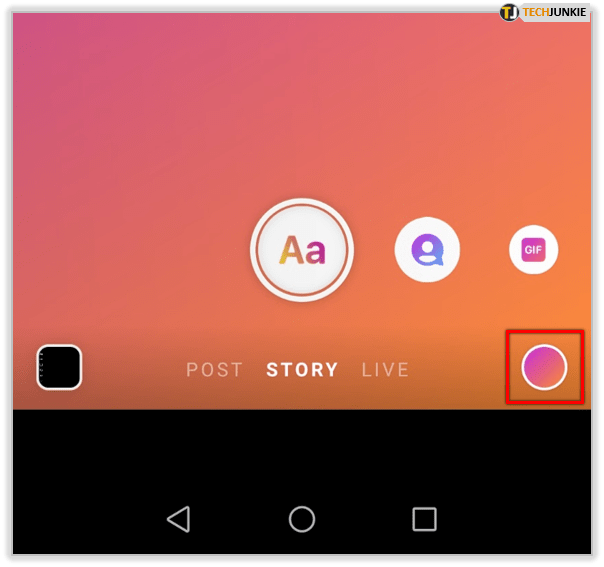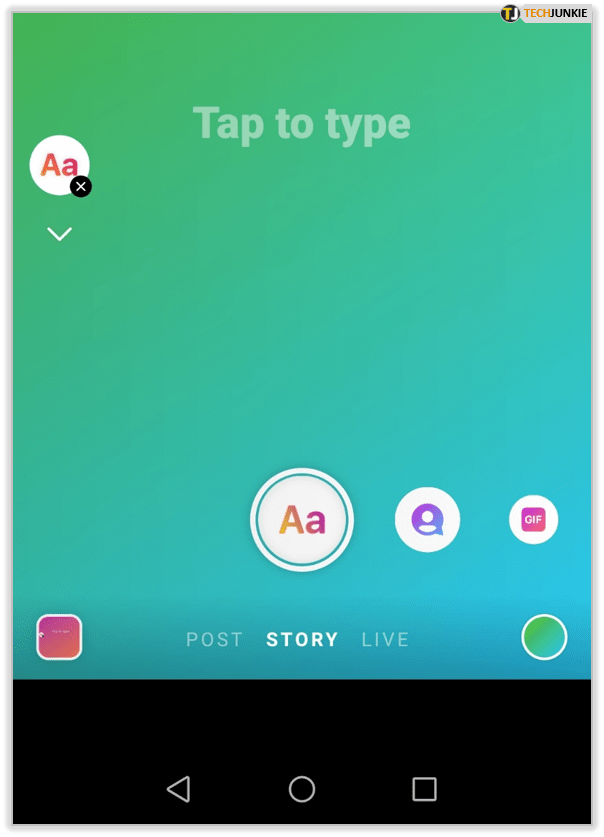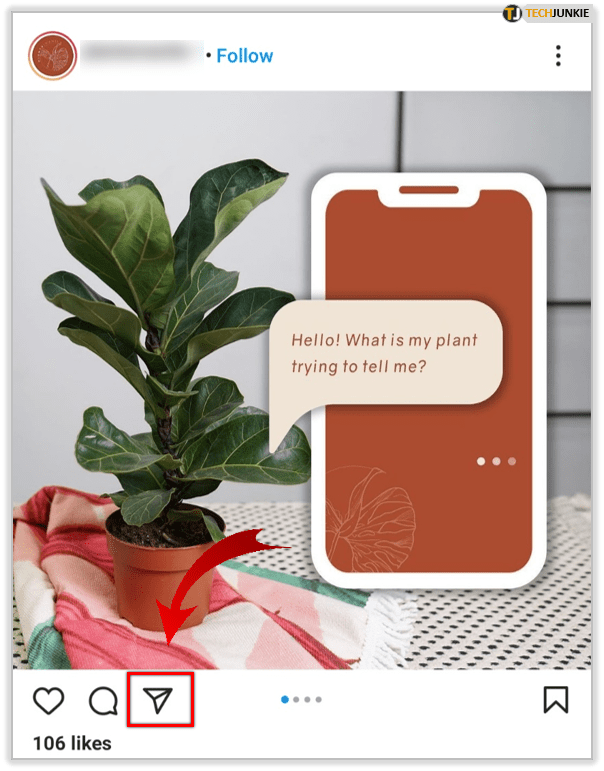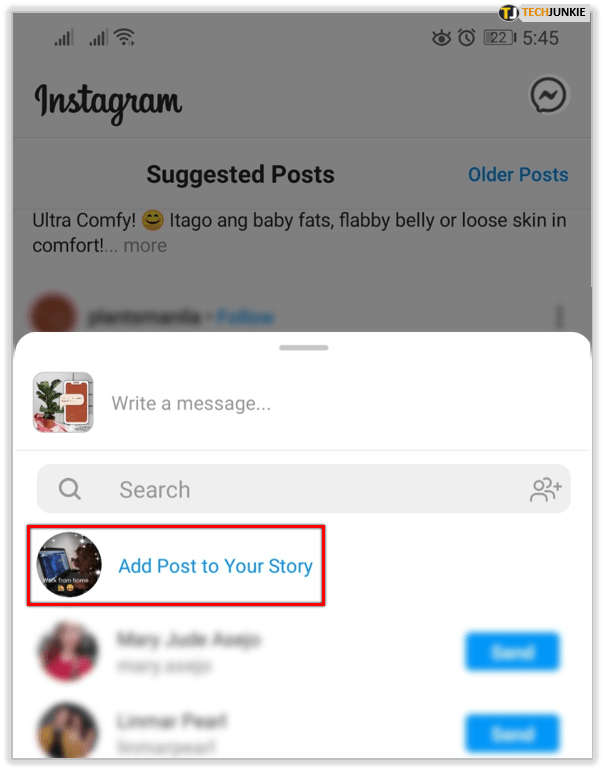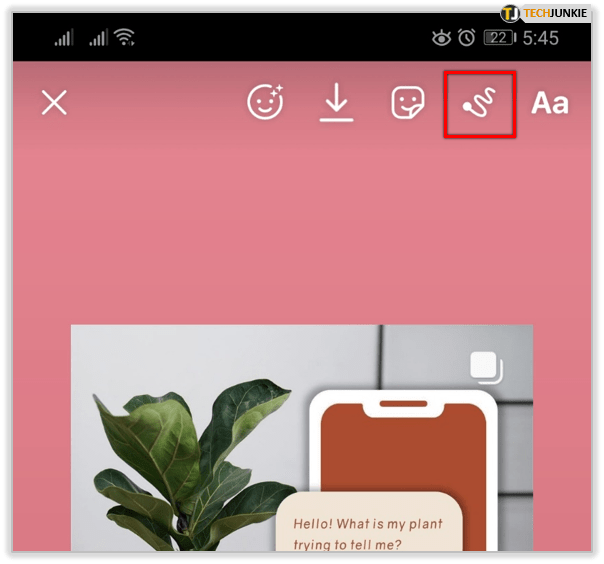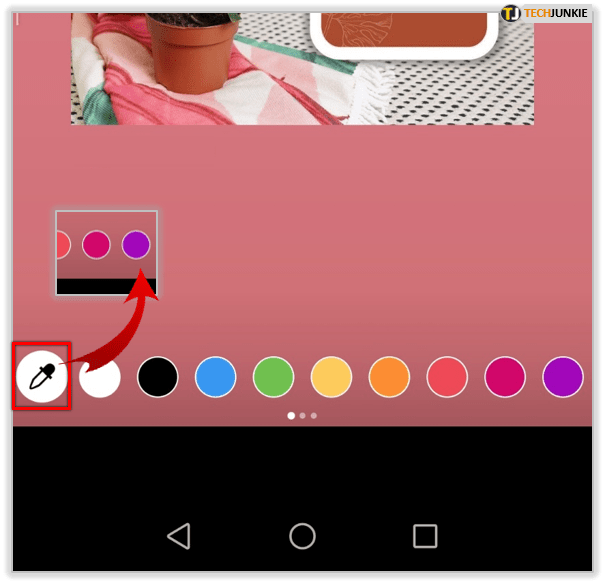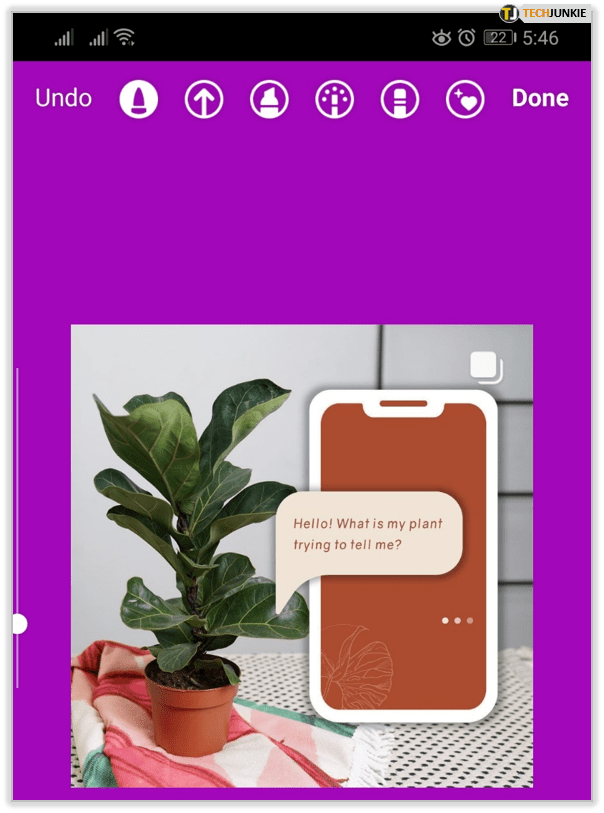ఇన్స్టాగ్రామ్ స్టోరీలు ప్రపంచవ్యాప్తంగా పెద్ద హిట్ అయ్యాయి. 85% మంది ఇన్స్టాగ్రామ్ వినియోగదారులు వారానికి కనీసం కొన్ని సార్లు కథనాలను పోస్ట్ చేస్తారని మీకు తెలుసా? ఇది కేవలం వారి స్నేహితుల వీడియోలను భాగస్వామ్యం చేయడం కోసం మాత్రమే కాదు-యువ తరాలు వారికి ఆసక్తి ఉన్న ఉత్పత్తులు మరియు సేవలను కనుగొనడానికి కూడా కథనాలను ఉపయోగిస్తాయి. ఇది ఈ రకమైన కంటెంట్ ఎంత ముఖ్యమైనదో మీకు తెలియజేస్తుంది.

మీ కథనాలను ప్రత్యేకంగా చేయడానికి చాలా మార్గాలు ఉన్నాయి. ఇతర ఫీచర్లతో పాటు, మీరు షేర్ చేస్తున్న ఫోటో లేదా వీడియోను మెరుగుపరచడానికి మీరు విభిన్న ఫిల్టర్లు మరియు హైలైట్లను ఉపయోగించవచ్చు. ఇది ఎలా జరుగుతుందో తెలుసుకోవడానికి మా కథనాన్ని చదవండి.
ఇన్స్టాగ్రామ్ కథనాలలో టెక్స్ట్ హైలైట్ రంగును మార్చడం
ముఖ్యాంశాలు ఇన్స్టాగ్రామ్లో కొన్ని విషయాలను సూచించవచ్చు.
కాబట్టి, మీరు మీ స్టోరీలలో మీ టెక్స్ట్ బ్లాక్లను ఎక్కువగా పాప్ అప్ చేయడానికి హైలైట్ ఫీచర్ని ఉపయోగించవచ్చు. మరోవైపు, మీరు మీ ఇన్స్టాగ్రామ్ కథనాలను "హైలైట్లు" విభాగంలో మీ ప్రొఫైల్లో సేవ్ చేయవచ్చు మరియు ప్రతిదానికి ఒక కవర్ను ఎంచుకోవచ్చు. ఆ కవర్లు మీ ప్రొఫైల్ను చక్కగా మరియు క్రమబద్ధంగా కనిపించేలా చేస్తాయి.
మీరు మీ టెక్స్ట్ బ్లాక్లను వేర్వేరు రంగులలో హైలైట్ చేయాలనుకుంటే, ఈ క్రింది వాటిని చేయండి:
- కొత్త ఇన్స్టాగ్రామ్ స్టోరీని ప్రారంభించి, వచనాన్ని జోడించడానికి Aa చిహ్నాన్ని నొక్కండి.
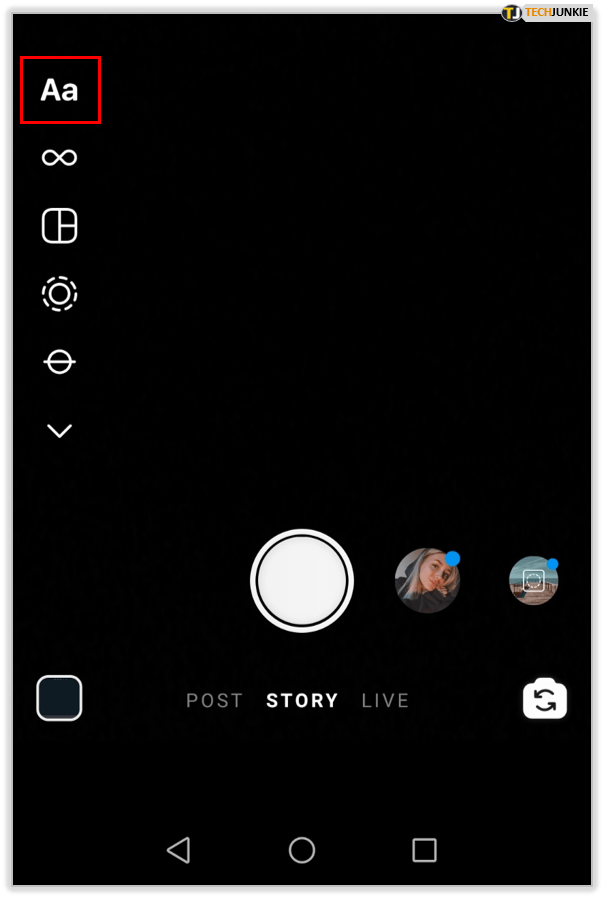
- టైప్ చేయడం పూర్తయిన తర్వాత, ఎగువన కలర్ పాలెట్ చిహ్నం పక్కన A అక్షరం మరియు రెండు నక్షత్రాలు ఉన్న చిహ్నాన్ని నొక్కండి.
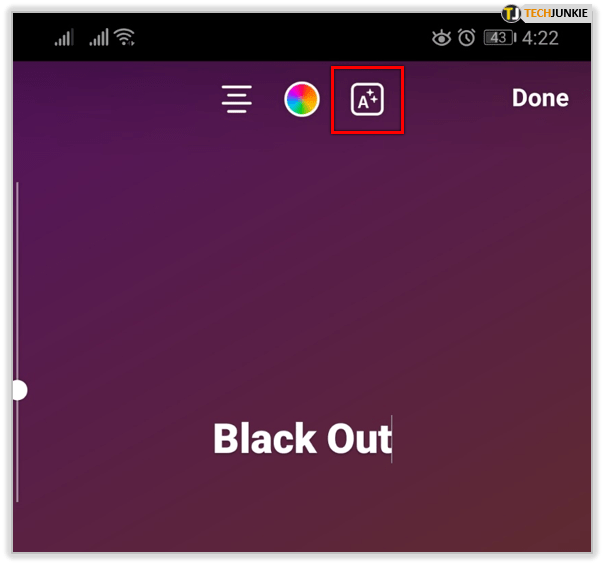
- మీ వచనం హైలైట్ అవుతుంది - ఇది సాధారణంగా డిఫాల్ట్గా తెలుపు అక్షరాలతో నలుపు రంగులో ఉంటుంది.

- ఇప్పుడు రంగుల పాలెట్ను నొక్కండి మరియు కావలసిన రంగును ఎంచుకోండి.
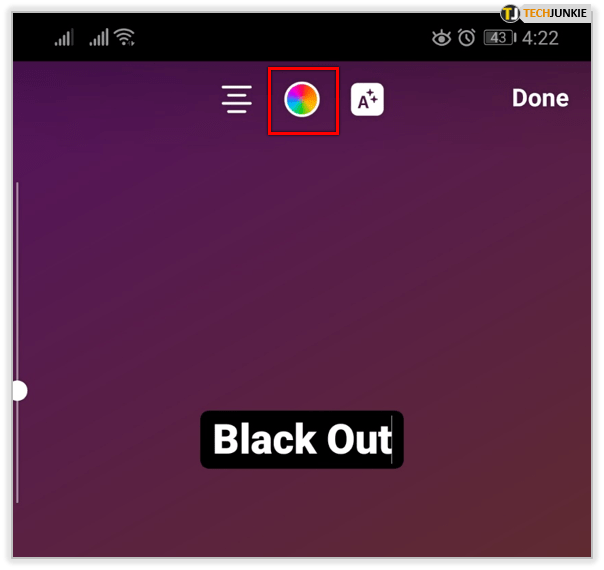
- అక్షరాలు ఇప్పుడు ఎంచుకున్న రంగును కలిగి ఉన్నాయని మీరు చూస్తారు కానీ హైలైట్ కాదు.
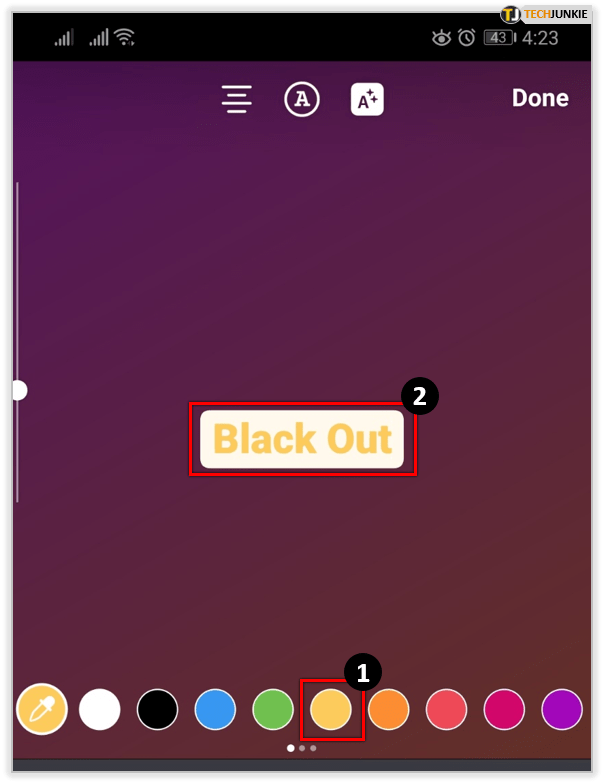
- టెక్స్ట్లోని హైలైట్ చేసిన భాగాన్ని ఎంచుకున్న రంగును బ్లాక్ చేయడానికి హైలైట్ చిహ్నాన్ని మళ్లీ నొక్కండి. మీరు రంగు గురించి మీ మనసు మార్చుకుంటే మీరు మళ్లీ రంగుల పాలెట్ ద్వారా వెళ్ళవచ్చు.
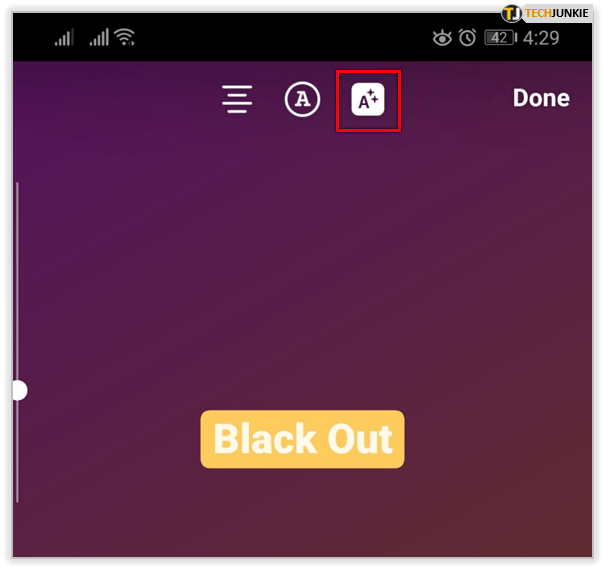
గమనిక: హైలైట్ కనిపించే విధానం మీరు ఎంచుకున్న ఫాంట్పై ఆధారపడి ఉంటుంది. కొన్ని ఫాంట్లను హైలైట్ చేయడం సాధ్యం కాదు.
Instagramలో డ్రాపర్ సాధనాన్ని ఎలా ఉపయోగించాలి
మీ టెక్స్ట్ బ్లాక్ మీరు అప్లోడ్ చేస్తున్న ఇమేజ్లోని కొన్ని ఎలిమెంట్ల రంగులోనే ఉండాలని మీరు కోరుకుంటే డ్రాపర్ టూల్ అద్భుతంగా పనిచేస్తుంది.
దీన్ని ఎలా ఉపయోగించాలో ఇక్కడ ఉంది:
- మీ ఫోన్లో Instagramని ప్రారంభించి, కథనాన్ని ప్రారంభించండి.
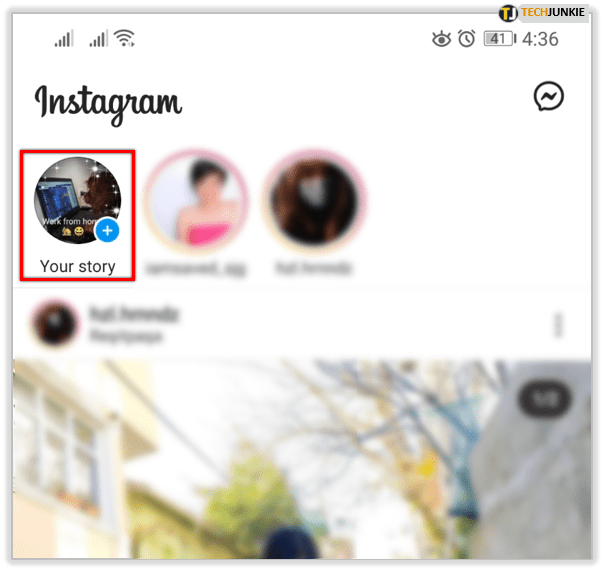
- మీ గ్యాలరీ నుండి ఫోటోను ఎంచుకోండి లేదా కొత్తది తీయండి.
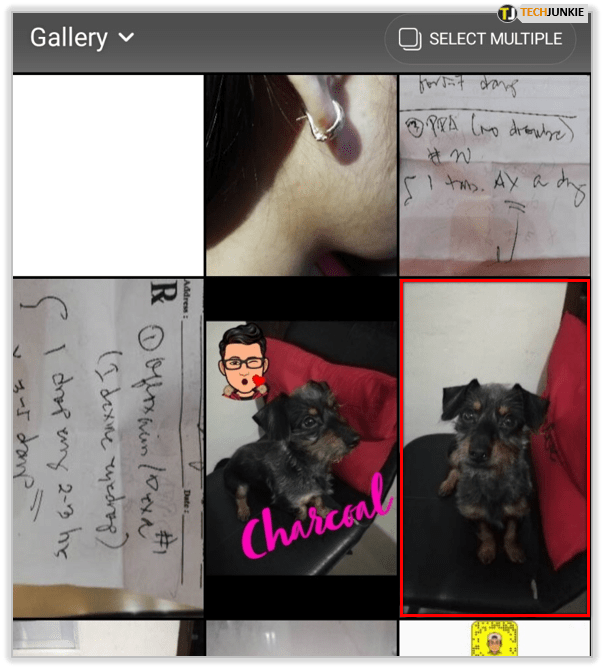
- టెక్స్ట్ చిహ్నాన్ని నొక్కండి మరియు మీరు చిత్రానికి జోడించాలనుకుంటున్న దాన్ని టైప్ చేయండి.
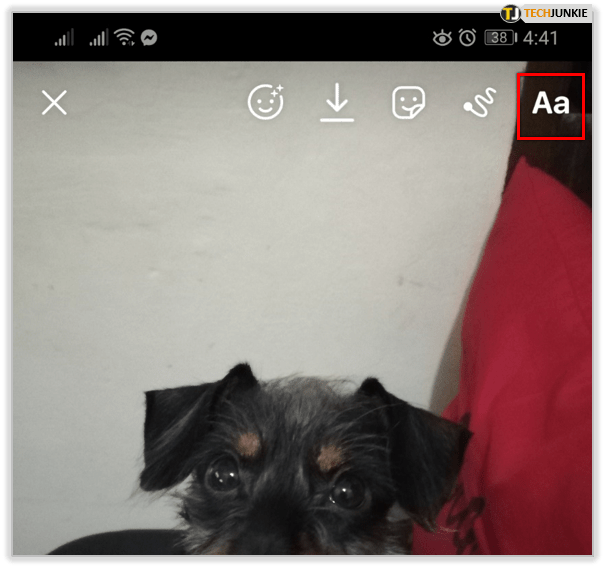
- ఎగువన ఉన్న రంగుల పాలెట్ను నొక్కండి, ఆపై స్క్రీన్ దిగువన ఉన్న డ్రాపర్ సాధనాన్ని నొక్కండి.
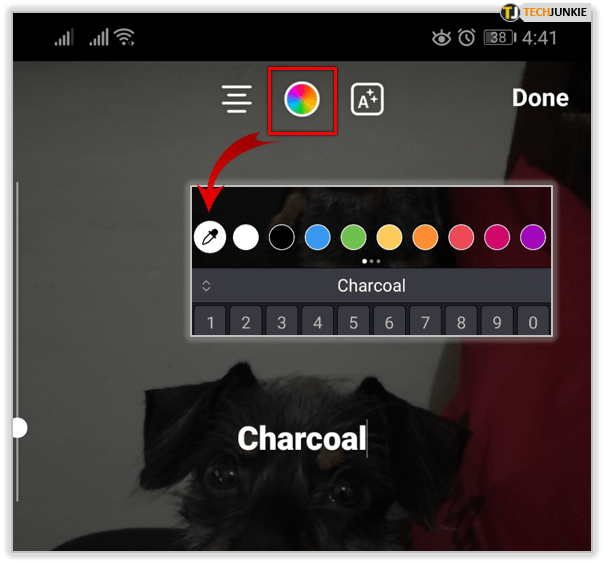
- చిత్రం చుట్టూ డ్రాపర్ని తరలించి, మీరు అనుకరించాలనుకుంటున్న రంగుతో ఎలిమెంట్పై చుక్కను ఉంచండి.
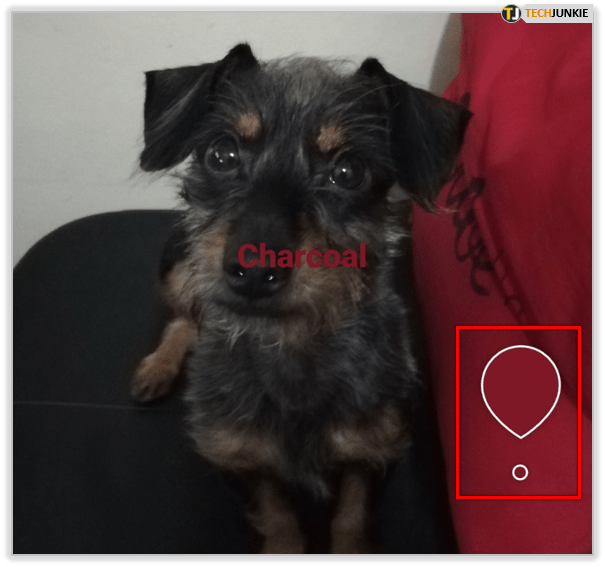
- టెక్స్ట్ ఇప్పుడు మీరు చిత్రం నుండి ఎంచుకున్న రంగును కలిగి ఉంది.
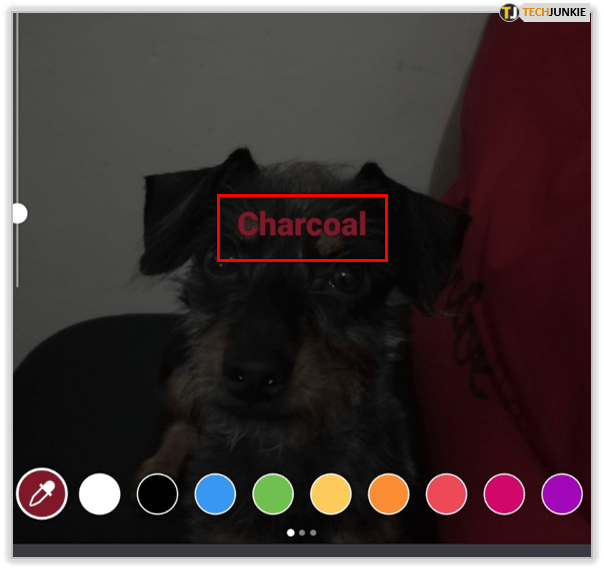
మీరు మీ కథనాలలో హ్యాష్ట్యాగ్లను ఉపయోగించాలనుకుంటే ఈ ఫీచర్ బాగుంది, కానీ అవి మీ చిత్రాన్ని నాశనం చేయకూడదని మీరు కోరుకోరు. మీరు చిత్రంపై మూలకం నుండి రంగును కాపీ చేస్తే, మీరు హ్యాష్ట్యాగ్లను కనిపించకుండా చేయవచ్చు.

మీ ఇన్స్టాగ్రామ్ స్టోరీ హైలైట్స్ కవర్ను ఎలా అనుకూలీకరించాలి
మీరు మీ ప్రొఫైల్లో ముఖ్యమైన కథనాలను హైలైట్లుగా సేవ్ చేయవచ్చు. ప్రతి హైలైట్ దాని స్వంత కవర్ ఇమేజ్ని కలిగి ఉంటుంది, దాన్ని మీరు ఎప్పుడైనా మార్చుకోవచ్చు. కవర్ హైలైట్లో చేర్చబడిన కథనంగా ఉండవలసిన అవసరం లేదు - మీరు ఈ ప్రయోజనం కోసం పూర్తిగా భిన్నమైన చిత్రాన్ని అప్లోడ్ చేయవచ్చు.
చాలా మంది ఇన్స్టాగ్రామ్ వినియోగదారులు చేసేది చిన్న చిహ్నాలతో ప్రత్యేకమైన హైలైట్ కవర్లను సృష్టించడం. ఈ చిహ్నాలు హైలైట్లలో నిర్దిష్ట కథనాన్ని కనుగొనడాన్ని సులభతరం చేస్తాయి మరియు ప్రొఫైల్ చక్కగా కనిపించేలా చేస్తాయి. మీరు ఈ చిహ్నాలను సృష్టించడానికి మరియు కవర్లను హైలైట్ చేయడానికి వివిధ మూడవ పక్ష యాప్లను ఉపయోగించవచ్చు.
ఉదాహరణకు, Canvaలో అద్భుతమైన టెంప్లేట్లు ఉన్నాయి, వీటిని మీరు అనుకూలీకరించవచ్చు మరియు మీ స్వంత బ్రాండ్ రంగులను జోడించవచ్చు.
రంగురంగుల టెక్స్ట్-మాత్రమే Instagram కథనాలను రూపొందించడానికి క్రియేట్ మోడ్ని ఎలా ఉపయోగించాలి
మీరు మీ కథనాలలో వచనాన్ని మాత్రమే భాగస్వామ్యం చేయాలనుకుంటే, సృష్టించు మోడ్ను ఎలా ఉపయోగించాలో ఇక్కడ ఉంది:
- ఇన్స్టాగ్రామ్ని తెరిచి, స్టోరీ స్క్రీన్ని తెరవడానికి కుడివైపుకి స్వైప్ చేయండి.
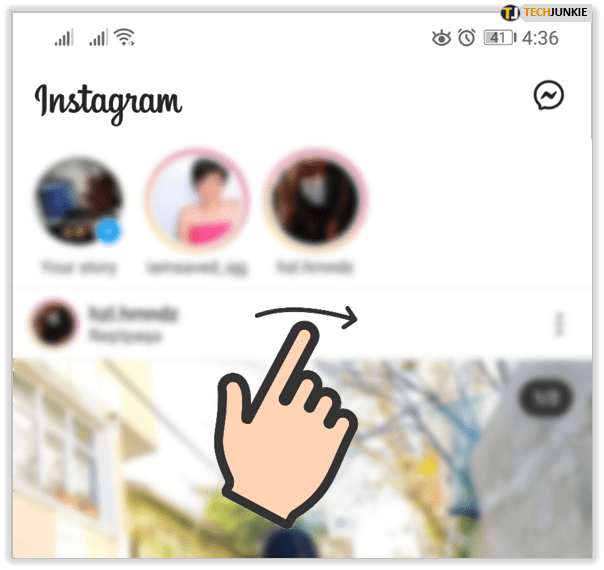
- ఎడమవైపు ఉన్న మెను నుండి, మొదటి చిహ్నాన్ని ఎంచుకోండి: క్రియేట్ మోడ్ను తెరవడానికి Aa.
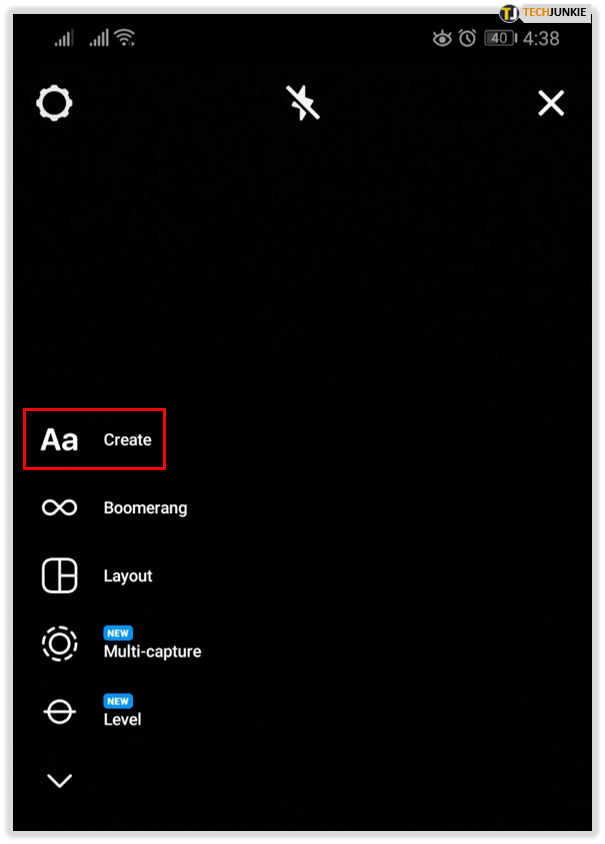
- మీరు స్క్రీన్ కుడి దిగువ మూలలో రంగురంగుల సర్కిల్ను కనుగొంటారు, సాధారణంగా డిఫాల్ట్గా గులాబీ రంగులో ఉంటుంది. ఏ స్క్రీన్ రంగులు అందుబాటులో ఉన్నాయో చూడటానికి ఇక్కడ నొక్కండి మరియు మీకు సరిపోయేదాన్ని ఎంచుకోండి.
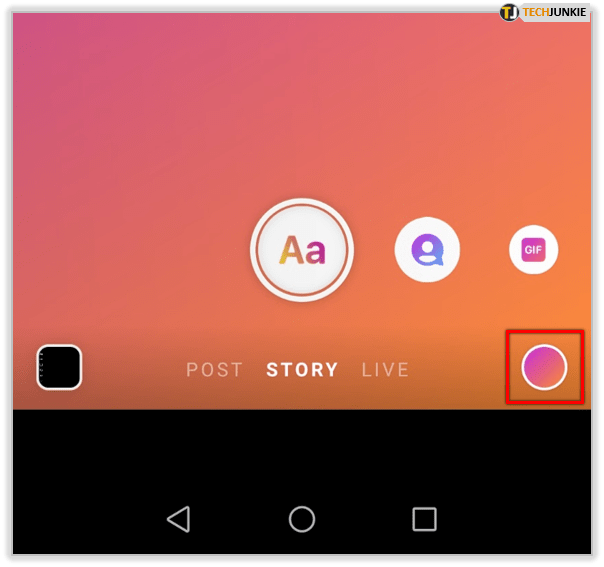
- మీరు నేపథ్యాన్ని ఎంచుకున్నప్పుడు, టైప్ చేయడం ప్రారంభించడానికి స్క్రీన్పై నొక్కండి.
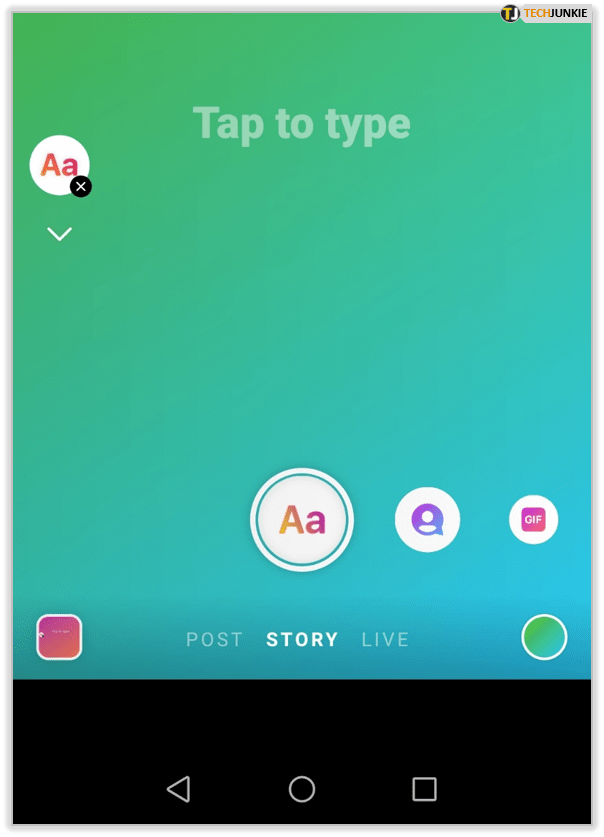
ఫోటోతో Instagram కథనాలలో నేపథ్య రంగును ఎలా మార్చాలి
మీరు మీ ఫీడ్ నుండి ఫోటోను కథనంగా షేర్ చేసినప్పుడు, మీరు భాగస్వామ్యం చేస్తున్న చిత్రంపై ఉన్న ఆధిపత్య రంగు ద్వారా నేపథ్య రంగు నిర్ణయించబడుతుంది. మీరు దీన్ని మార్చాలనుకుంటే, డ్రాపర్ సాధనాన్ని ఉపయోగించండి.
- మీరు భాగస్వామ్యం చేయాలనుకుంటున్న ఫోటోను కనుగొనండి.
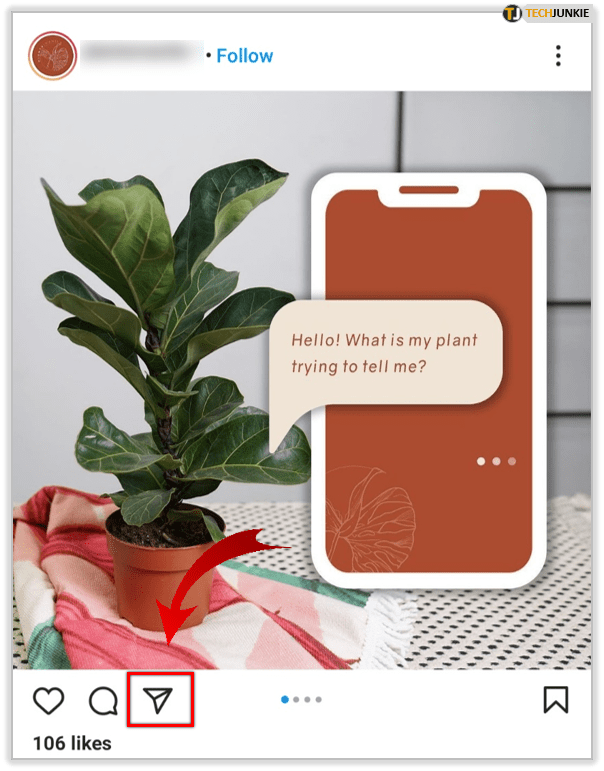
- విమానం చిహ్నాన్ని నొక్కండి మరియు "మీ కథనానికి పోస్ట్ను జోడించు" ఎంపికను ఎంచుకోండి.
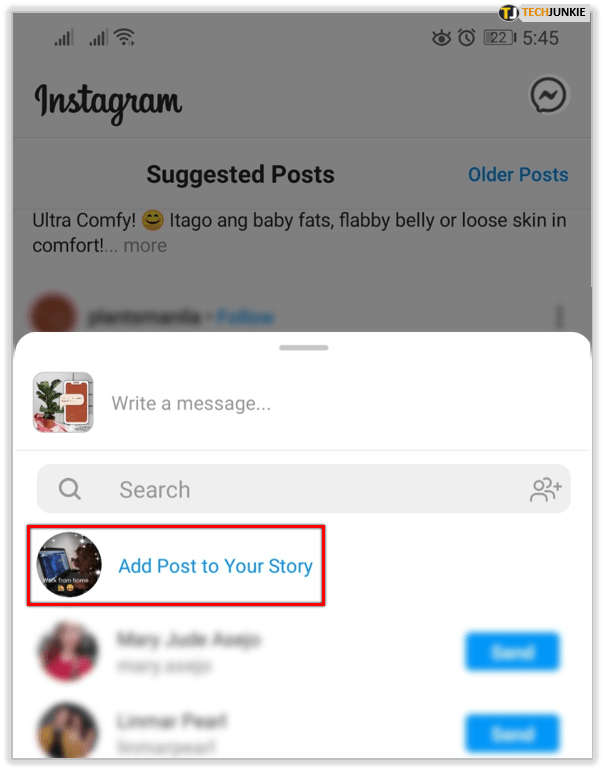
- స్టోరీ స్క్రీన్లో, ఎగువన ఉన్న మెనులో కలరింగ్ సాధనాన్ని నొక్కండి (ఇది కుడివైపు నుండి రెండవది).
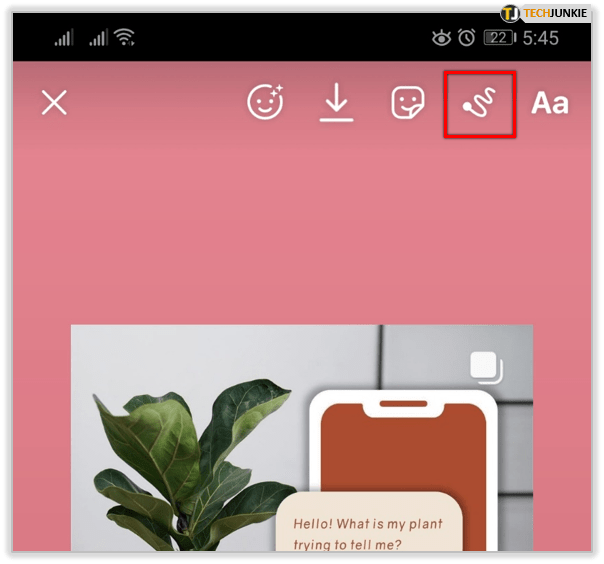
- దిగువన ఉన్న డ్రాపర్ సాధనాన్ని నొక్కండి మరియు నేపథ్యం కోసం కొత్త రంగును ఎంచుకోండి.
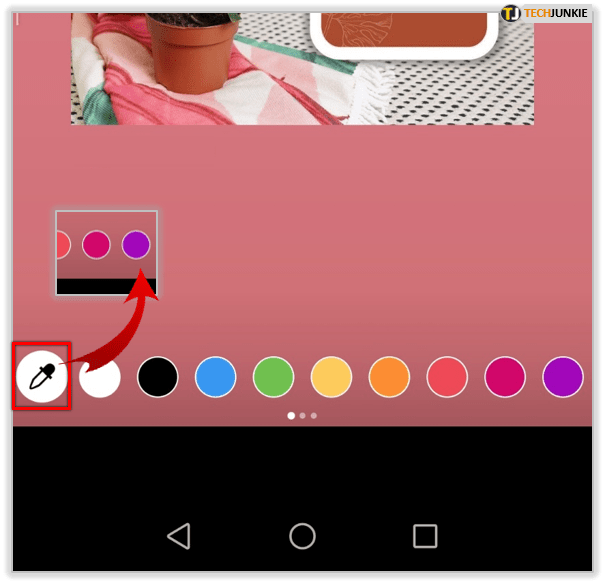
- బ్యాక్గ్రౌండ్లో మీరు ఎంచుకున్న రంగు వచ్చేవరకు బ్యాక్గ్రౌండ్లో ఎక్కడైనా నొక్కండి మరియు స్క్రీన్పై మీ వేలిని పట్టుకోండి.
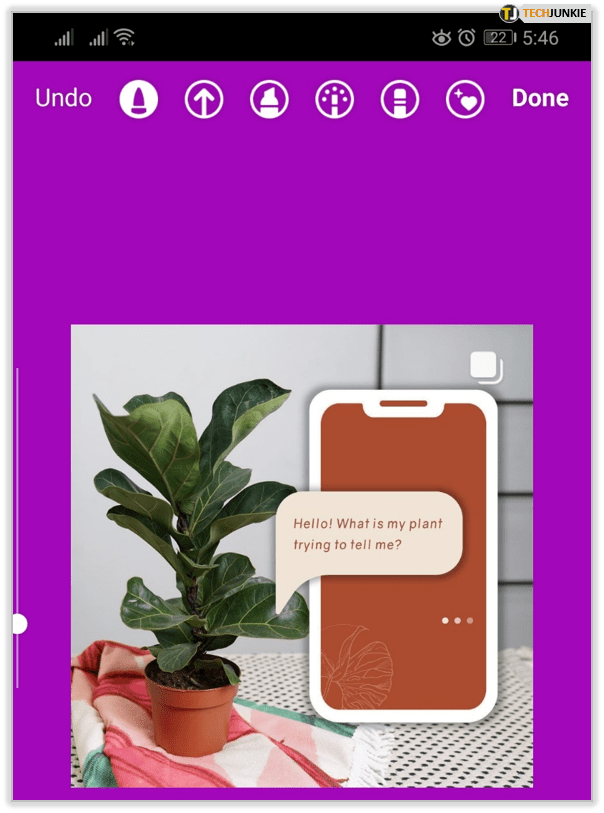
అదనపు FAQలు
Instagram కథనాల గురించి మరింత సమాచారం కావాలా? ఇక్కడ మరొక తరచుగా అడిగే ప్రశ్న:
మీరు ఇన్స్టాగ్రామ్లో మీ సందేశాల రంగును ఎలా మార్చాలి?
ఇప్పుడు Messenger మరియు Instagram సందేశాలు ఆచరణాత్మకంగా ఒకటిగా మారాయి, మీరు మీ ప్రైవేట్ సందేశాల కోసం విభిన్న థీమ్లను ఎంచుకోవచ్చు. దిగువ దశలను అనుసరించండి:u003cbru003e• మీ ఫోన్లో ఇన్స్టాగ్రామ్ని ప్రారంభించి, మీ ప్రత్యక్ష సందేశాలకు వెళ్లండి. u0022 src = u0022 // www.techjunkie.com; 350px: /2021/02/5.22.pngu0022 alt = u0022u0022u003eu003cbru003e • మీరు ఒక కొత్త theme.u003cbru003eu003cimg తరగతి = u0022wp ఇమేజ్ 202629u0022 శైలి = u0022width జోడించడానికి కోరుకుంటున్న ఒక సంభాషణ ఎంచుకోండి /wp-content/uploads/2021/02/5.23.pngu0022 alt = u0022u0022u003eu003cbru003e • ఎగువ కుడి corner.u003cbru003eu003cimg తరగతి లో u0022iu0022 చిహ్నాన్ని ఎంచుకోండి = u0022wp ఇమేజ్ 202630u0022 శైలి = u0022width: 350px; u0022 src = u0022 // www. techjunkie.com/wp-content/uploads/2021/02/5.24.pngu0022 alt = u0022u0022u003eu003cbru003e • చాట్ సెట్టింగులు క్రింద, Theme.u003cbru003eu003cimg తరగతి సర్కిల్ ఎంచుకోండి = u0022wp ఇమేజ్ 202631u0022 శైలి = u0022width: 350px; u0022 src = u0022 //www.techjunkie.com/wp-content/uploads/2021/02/5.25.pngu0022 alt=u0022u0022u003eu 003cbru003e• పాప్-అప్ విండో నుండి, మీకు సరిపోయే రంగు, గ్రేడియంట్ లేదా థీమ్ను ఎంచుకోండి.u003cbru003eu003cimg class=u0022wp-image-202632u0022 style=u0022width: 35022width: 35022width /uploads/2021/02/5.26.pngu0022 alt=u0022u0022u003eu003cbru003e• థీమ్ వర్తింపజేయబడుతుంది మరియు మీరు సంభాషణలో మీ చివరి సందేశం కింద నోటిఫికేషన్ను చూస్తారు.u003cbru003eu003eu0022 src=u0022//www.techjunkie.com/wp-content/uploads/2021/02/5.27.pngu0022 alt=u0022u0022u003e
ప్రత్యేకమైన ప్రొఫైల్ కోసం రంగురంగుల Instagram కథనాలు
ఈ అన్ని లక్షణాలతో, మీరు మీ ప్రొఫైల్ను మెరిసేలా చేసే అద్భుతమైన, సృజనాత్మక కథనాలను సృష్టించవచ్చు. టెక్స్ట్ బ్లాక్లను హైలైట్ చేయడం మరియు బ్యాక్గ్రౌండ్ రంగులను మార్చడం మీరు సులభంగా చేయగలిగిన పని, మరియు మీరు మీ ఊహను స్వేచ్ఛగా అమలు చేయడానికి అనుమతించినట్లయితే ఫలితం అద్భుతంగా ఉంటుంది. ఈ అందమైన కథనాలను సృష్టించిన తర్వాత, మీరు వాటన్నింటినీ మీ ప్రొఫైల్లో హైలైట్లుగా సేవ్ చేసుకోవచ్చు.
మీరు ఇప్పటికే ఈ ఫీచర్లలో కొన్నింటిని ప్రయత్నించారా? మీరు మీ స్టోరీ హైలైట్లను క్రమబద్ధంగా ఉంచుతున్నారా? దిగువ వ్యాఖ్యల విభాగంలో మీ ఆలోచనలను పంచుకోండి.